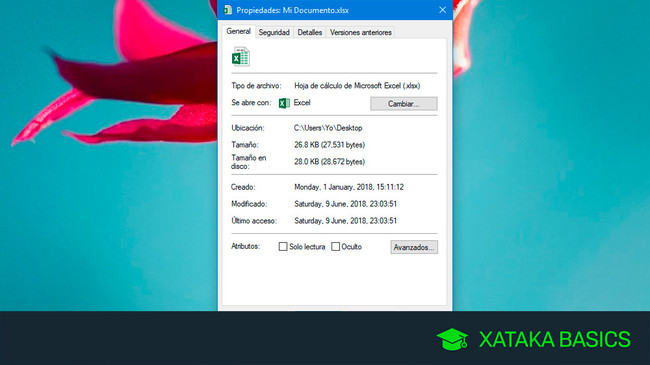
Vamos a explicarte cómo cambiar la fecha y la hora de un archivo en Windows. Así como cambiar el nombre y otros datos de este archivo es fácil, hay otros elementos de sus metadatos que parecen inalterables, pero que simplemente son un poco más difíciles de cambiar.
Windows no te facilita la tarea, de modo que necesitaremos una aplicación externa. Usaremos para ello Atribute Changer, que es gratuita y con la cual puedes cambiar la fecha de creación, modificación y último acceso (entre otras cosas) de cualquier archivo o carpeta.
Instala Attribute Changer
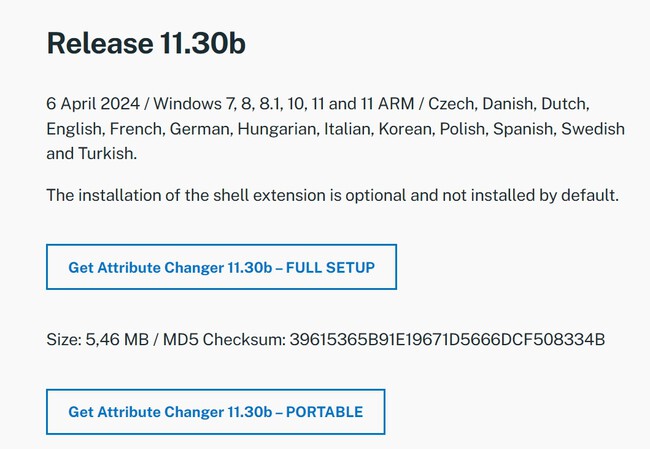
Lo primero que necesitas es instalar una aplicación especializada que te permita cambiar la fecha de archivos. Hay varias a tu disposición, pero hemos elegido Atribute Changer por ser gratuita, sencilla y sin ningún añadido. Para descargarlo, visita la web petges.lu y haz clic en Get Attribute Changer en la versión más reciente. Puedes elegir entre la versión instalable, que es la recomendada para usar en un PC, o la portátil para no tener que instalarla y llevarla en un USB.
Siendo una aplicación gratuita y sin añadidos, la instalación es sencilla y no tiene trampa ni cartón. Deberás aceptar el acuerdo de licencia y pulsar Siguiente un par de veces hasta que se complete la instalación. Acuérdate de aceptar añadir la aplicación al menú contextual, una opción que aparecerá pre-marcada para que las opciones de la aplicación se muestren al hacer clic derecho.
Edita la fecha
Attribute Changer funciona como un añadido en el explorador de archivos, de modo que lo puedes usar directamente desde el menú contextual. En el escritorio o en cualquier carpeta de tu disco duro, haz clic con el botón derecho del ratón en el archivo o carpeta a la que quieres cambiar su fecha.
CUando se abra el menú del botón derecho, en Windows 11 tendrás que pulsar primero en Mostrar Más opciones. Cuando lo hagas, se muestrarán una gran cantidad de opciones, y en ellas debes pulsar sobre Cambiar atributo, que es una opción que antes no estaba ahí.Esta opción abre Attribute Changer, donde puedes editar una gran cantidad de metadatos, incluyendo las fechas de un archivo.
Lo primero que necesitas es marcar la casilla Modificar fecha y hora, pues en caso contrario esta información está disponible para que la veas, pero no la puedes editar. Son tres los tipos de fechas: creado, modificado y último acceso. En el caso de fotos, hay una cuarta fecha en la pestaña Foto.
Ahora ya podrás editar cualquier fecha, haciendo clic en el icono de la flecha para desplegar el calendario o escribiendo la nueva fecha con el teclado. Para cambiar la hora de un archivo, escribe la nueva hora con el teclado o usa los botones para ir ajustando.
Puedes cambiar las fechas de creación, modificación y último acceso de un archivo, todas a la vez, o solo cambiar una de ellas. Cuando lo hagas, pulsa en Aceptar y listo, ya las habrás cambiado. Ahora, cuando mires las propiedades del documento verás que aparecen las nuevas fechas en vez de las originales.
En Xataka Basics | Qué son los metadatos de un archivo, qué información muestran y cómo se borran
Ver todos los comentarios en https://www.xataka.com
VER 4 Comentarios